Đo tốc độ bằng Google Map đang là cách nhiều tài xế lựa chọn để kiểm soát tốc độ lái xe và tránh vi phạm luật giao thông. Bài viết này sẽ hướng dẫn bạn chi tiết cách bật, cách sử dụng và những lưu ý quan trọng khi đo tốc độ bằng Google Map để có hành trình an toàn, thuận tiện hơn.

Google Map có đo tốc độ được không?
Google Maps không phải là thiết bị chuyên dụng để đo tốc độ như đồng hồ trên xe, nhưng ứng dụng này có khả năng ước tính tốc độ di chuyển của bạn dựa trên dữ liệu GPS. Nhờ vậy, người dùng có thể biết mình đang chạy nhanh hay chậm hơn so với giới hạn tốc độ trên tuyến đường.
Tính năng hiển thị tốc độ trên Google Map
Google Map không chỉ là ứng dụng chỉ đường quen thuộc mà còn tích hợp thêm tính năng hiển thị tốc độ di chuyển của phương tiện. Khi bật tính năng này, trên màn hình sẽ xuất hiện đồng hồ tốc độ nhỏ, cho phép người dùng dễ dàng đo tốc độ bằng Google Map ngay trong lúc lái xe. Bên cạnh đó, ứng dụng còn hiển thị giới hạn tốc độ (speed limit) trên từng đoạn đường, giúp tài xế lái xe an toàn và tránh vi phạm luật giao thông.
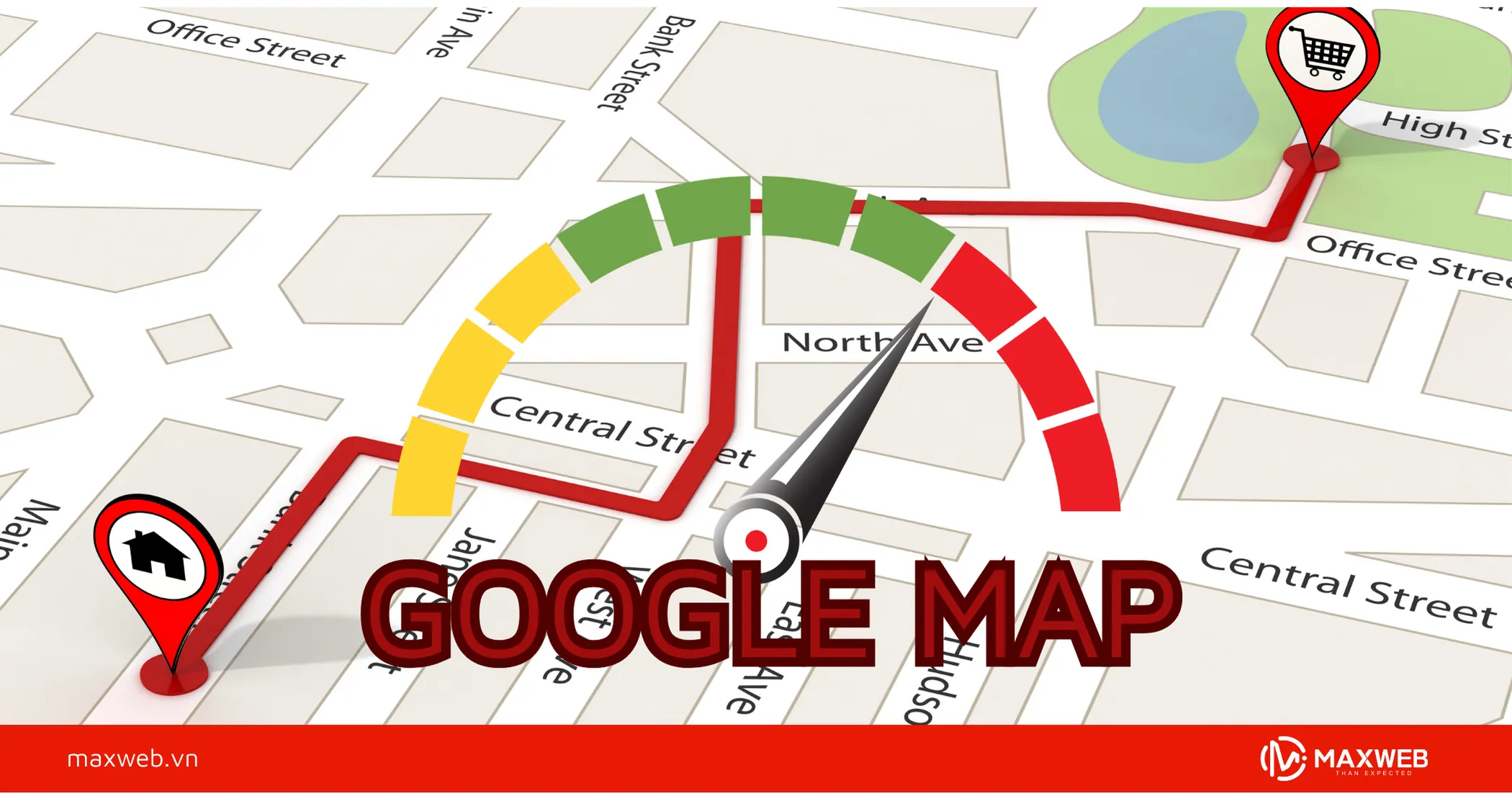
Sự khác biệt giữa đo tốc độ xe chạy bằng Google Map và ứng dụng khác (Speedometer, GPS app…)
So với các ứng dụng đo tốc độ chuyên dụng như Speedometer hay GPS app, Google Map mang tính tiện lợi hơn vì người dùng không cần cài thêm phần mềm. Tuy nhiên, các ứng dụng chuyên dụng thường tập trung tối ưu độ chính xác của tốc độ, lưu lịch sử hành trình hoặc đưa ra cảnh báo chi tiết hơn. Trong khi đó, đo tốc độ xe chạy bằng Google Map chỉ dừng lại ở mức cơ bản – vừa chỉ đường vừa hiển thị tốc độ tức thời.
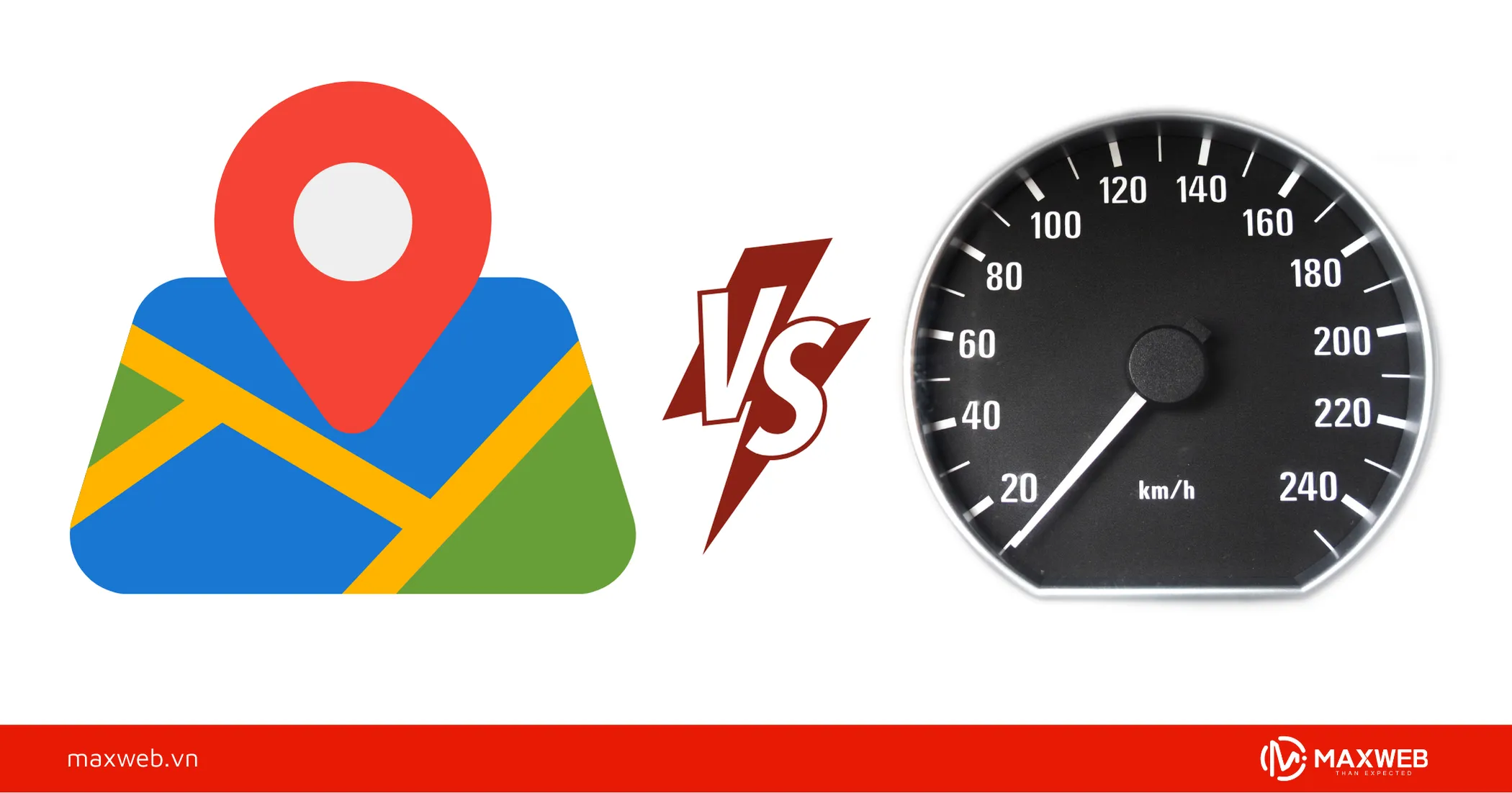
Ưu điểm và hạn chế khi đo tốc độ xe chạy bằng Google Map
Ưu điểm:
- Tích hợp trực tiếp trong ứng dụng Google Map, dễ sử dụng.
- Hiển thị tốc độ và giới hạn tốc độ ngay trên bản đồ.
- Tiện lợi vì không cần cài đặt thêm app.
Hạn chế:
- Độ chính xác có thể bị ảnh hưởng bởi tín hiệu GPS, địa hình hoặc kết nối mạng.
- Không có nhiều tính năng nâng cao như lưu lịch sử vận tốc hay phân tích hành trình.
- Ở một số quốc gia hoặc thiết bị, tính năng đo tốc độ bằng Google Map có thể chưa được hỗ trợ đầy đủ.
Cách bật hiển thị tốc độ trên Google Map
Tính năng đồng hồ tốc độ (Speedometer) trên Google Maps có sẵn, nhưng mặc định thường bị ẩn. Người dùng có thể tự bật để tiện theo dõi khi lái xe. Khi kích hoạt, ứng dụng sẽ hiển thị tốc độ hiện tại ngay trên màn hình chỉ đường và cảnh báo khi bạn chạy quá nhanh so với quy định.
Cách bật trên điện thoại Android
Nếu bạn muốn đo tốc độ xe chạy bằng Google Map trên Android, hãy làm theo các bước sau:
- Mở ứng dụng Google Map trên điện thoại.
- Nhấn vào ảnh hồ sơ (hoặc dấu ba gạch ☰) → chọn Cài đặt.
- Vào mục Cài đặt điều hướng (Navigation settings).
- Kéo xuống phần Tùy chọn lái xe (Driving options).
- Bật Đồng hồ tốc độ (Speedometer).
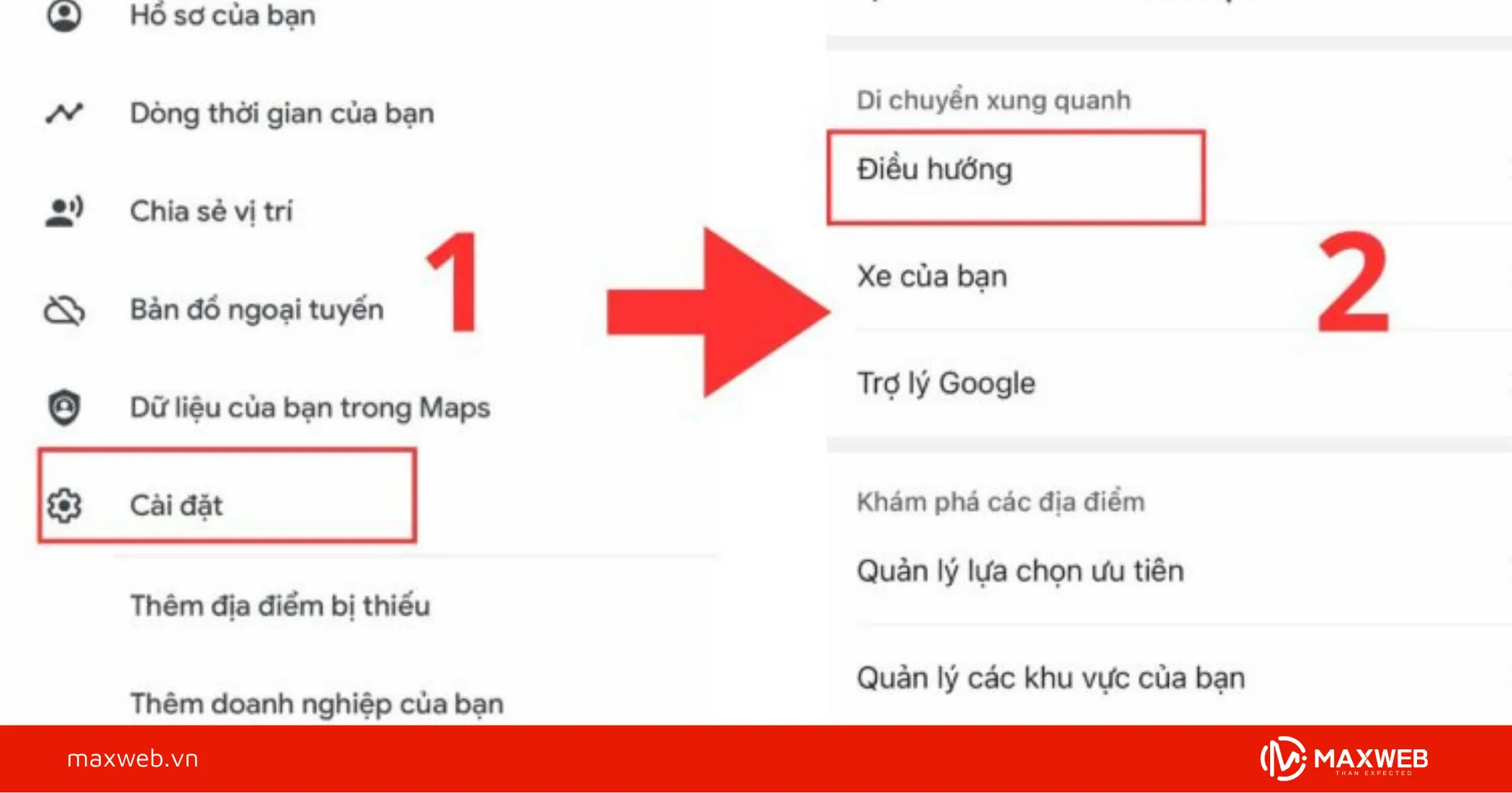
Khi hoàn tất, đồng hồ tốc độ sẽ xuất hiện ngay trên bản đồ, giúp bạn dễ dàng theo dõi tốc độ lái xe.
Cách bật trên iPhone (iOS)
Đối với người dùng iPhone, việc bật tính năng đo tốc độ xe chạy bằng Google Map cũng rất nhanh chóng:
- Mở ứng dụng Google Map.
- Nhấn vào ảnh hồ sơ → chọn Cài đặt.
- Vào mục Điều hướng.
- Kích hoạt tùy chọn Đồng hồ tốc độ.
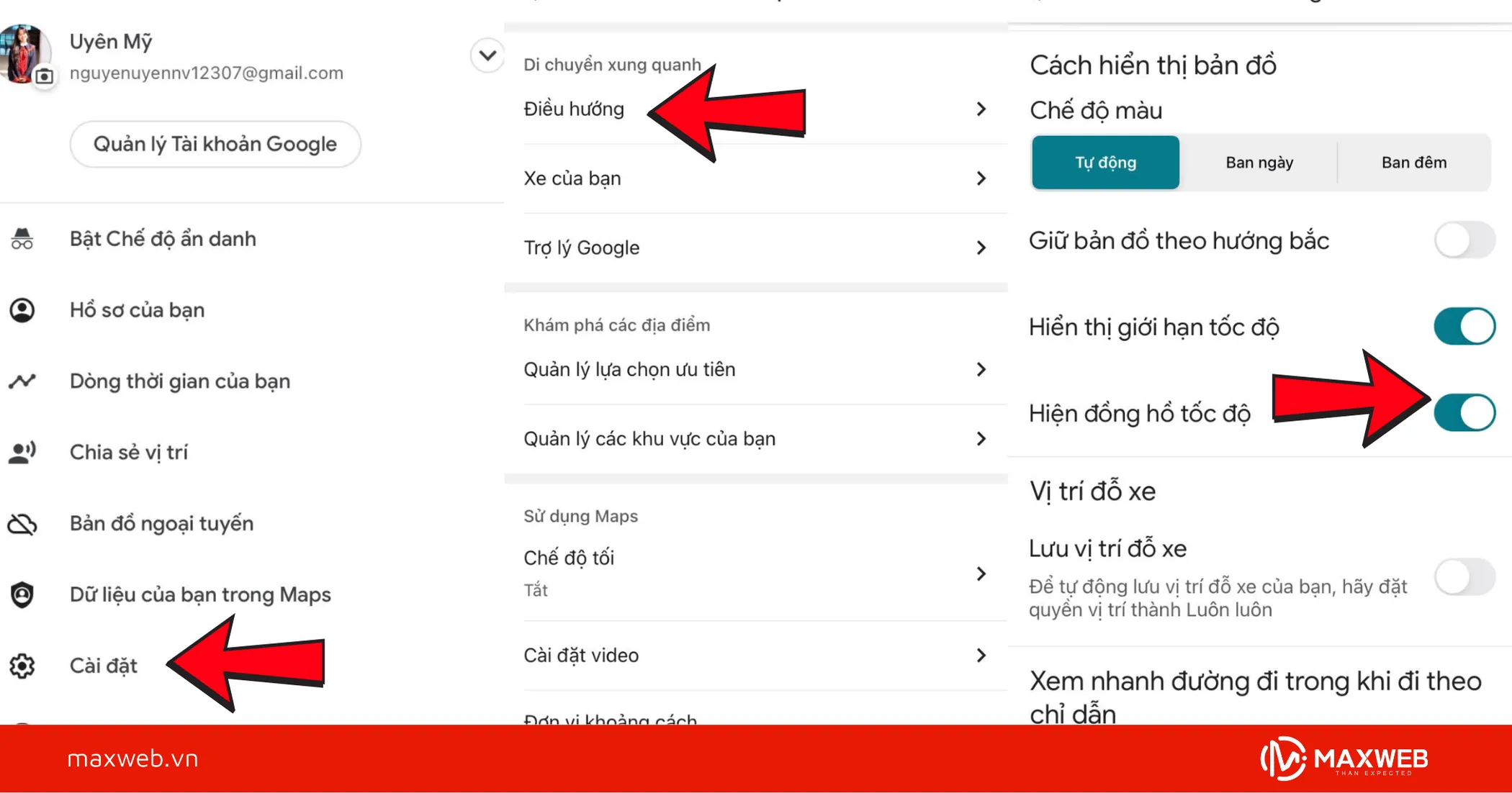
Lưu ý: Tính năng này có thể chưa khả dụng ở tất cả quốc gia, vì vậy bạn cần kiểm tra phiên bản mới nhất của Google Map trên iOS.
Cách cập nhật Google Map để có tính năng đo tốc độ
Trong nhiều trường hợp, người dùng không thấy xuất hiện mục Đồng hồ tốc độ để bật. Nguyên nhân thường là do ứng dụng chưa cập nhật. Bạn có thể khắc phục như sau:
- Truy cập CH Play (Android) hoặc App Store (iOS).
- Tìm ứng dụng Google Map.
- Nhấn Cập nhật nếu có phiên bản mới.
Sau khi cập nhật, bạn sẽ dễ dàng bật tính năng đo tốc độ xe chạy bằng Google Map và sử dụng trong quá trình lái xe.
Hướng dẫn sử dụng Google Map để đo tốc độ khi lái xe
Google Maps không chỉ giúp tìm đường mà còn có thể hiển thị tốc độ di chuyển của bạn. Đây là một tiện ích hữu ích để hỗ trợ lái xe an toàn, nhất là khi đi qua các khu vực có giới hạn tốc độ.
Các bước thao tác chi tiết trên ứng dụng
Sau khi đã bật tính năng đồng hồ tốc độ, bạn có thể bắt đầu kiểm tra tốc độ khi lái xe theo các bước sau:
- Mở ứng dụng Google Map trên điện thoại.
- Nhập điểm đến và chọn Bắt đầu điều hướng.
- Trong quá trình di chuyển, bạn sẽ thấy biểu tượng đồng hồ nhỏ hiển thị tốc độ hiện tại ở góc màn hình.
- Nếu bạn chạy quá tốc độ cho phép, Google Map sẽ tự động đổi màu cảnh báo.
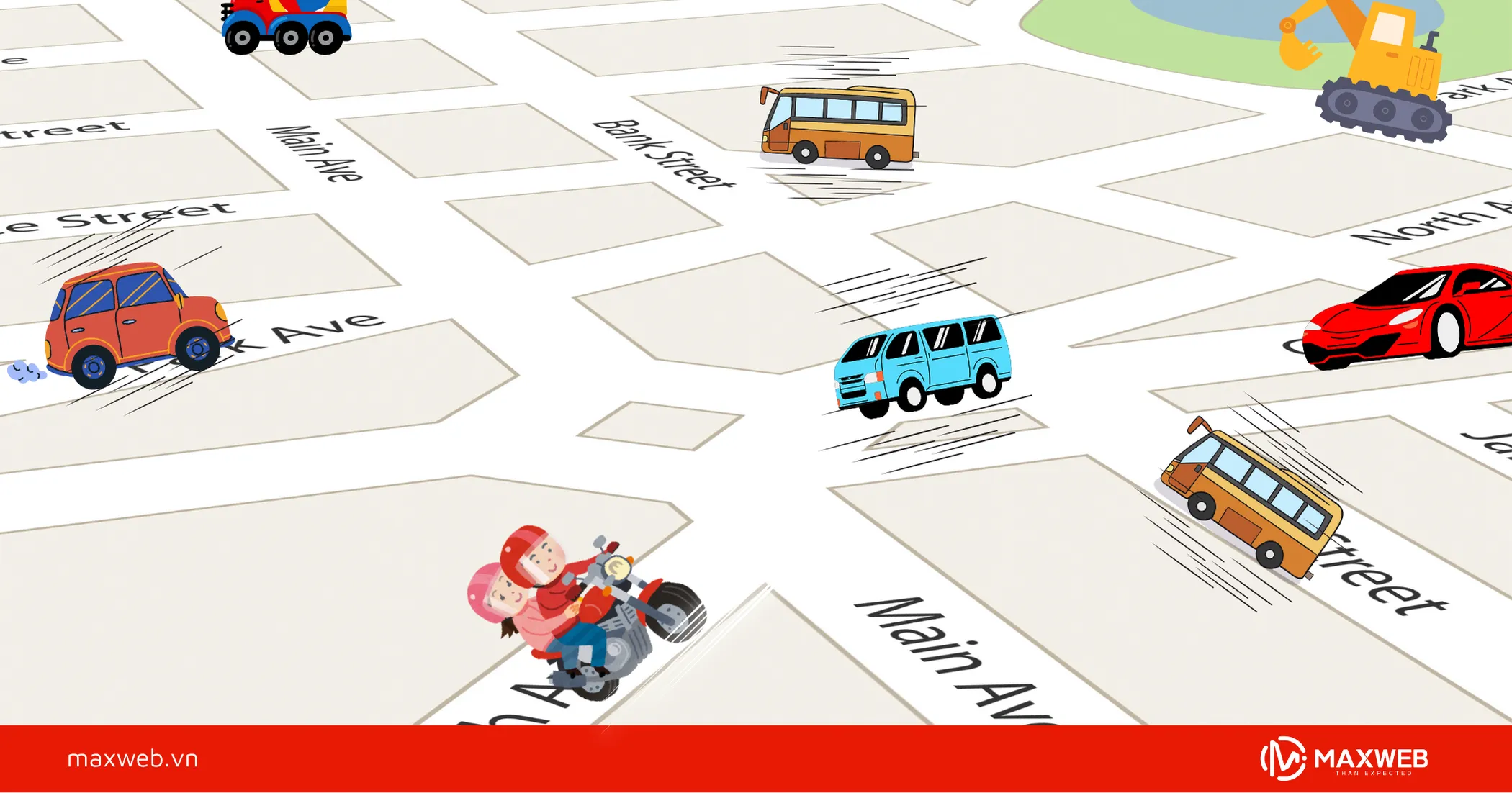
Cách xem tốc độ giới hạn (Speed limit) trên đường
Ngoài tính năng đo tốc độ tức thời, Google Map còn hỗ trợ hiển thị giới hạn tốc độ trên từng đoạn đường (nếu có dữ liệu). Điều này giúp người lái biết được tốc độ tối đa được phép chạy. Khi kết hợp hai tính năng này, người dùng không chỉ bật cảnh báo tốc độ mà còn kiểm soát tốt hơn hành trình, hạn chế nguy cơ vi phạm luật giao thông.
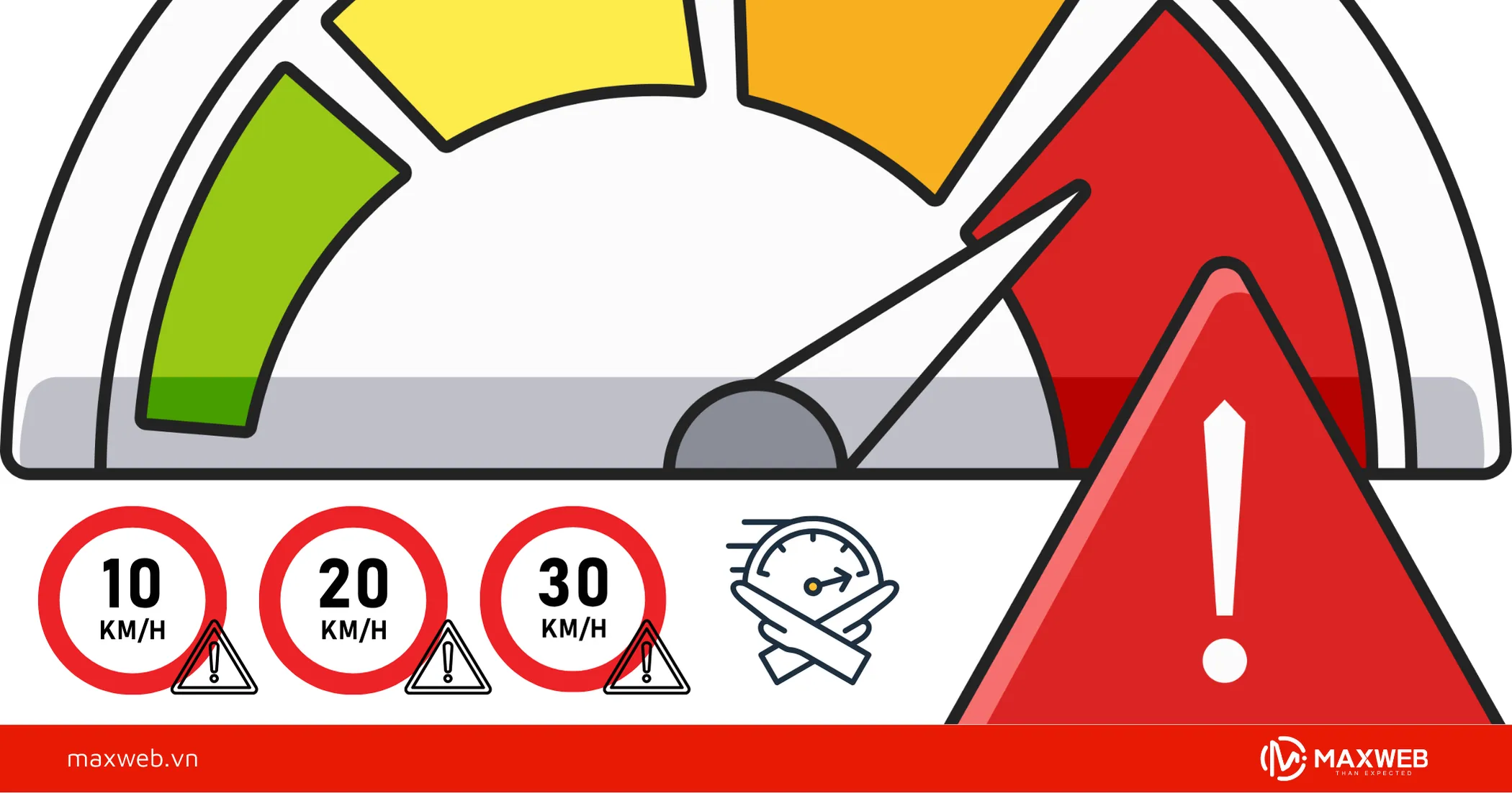
Lưu ý khi sử dụng để đảm bảo an toàn
- Luôn gắn điện thoại vào giá đỡ, tránh vừa cầm vừa nhìn màn hình.
- Không chỉ dựa hoàn toàn vào ứng dụng, hãy kết hợp quan sát biển báo tốc độ thực tế.
- Nếu thấy tốc độ hiển thị không khớp với đồng hồ xe, có thể nguyên nhân đến từ tín hiệu GPS hoặc mạng di động.
Với cách này, người dùng hoàn toàn có thể sử dụng Google Map như một công cụ hỗ trợ lái xe an toàn, thay thế cho nhiều ứng dụng đo tốc độ khác.
Xem thêm: Bật cảnh báo tốc độ trên google map chi tiết, đơn
Reviews maps tại Maxweb bạn đã biết?
Tại Maxweb, chúng tôi cung cấp dịch vụ reviews maps chuyên nghiệp, an toàn và tự nhiên, phù hợp với mọi loại hình kinh doanh. Nhiều đánh giá chất lượng sẽ cải thiện hiển thị trên Google Map, giúp doanh nghiệp nổi bật và cạnh tranh hiệu quả hơn. Dịch vụ reviews maps tại Maxweb đảm bảo nội dung chân thực, hạn chế spam, hỗ trợ nâng cao thương hiệu bền vững theo thời gian. Khách hàng sử dụng dịch vụ sẽ thấy tăng trưởng lượng truy cập, nhiều đơn hàng mới và tỷ lệ chuyển đổi cao hơn rõ rệt. Hãy chọn dịch vụ đánh giá google maps tại maxweb để phát triển thương hiệu mạnh mẽ, gia tăng doanh thu và mở rộng tệp khách hàng.
Liên hệ Maxweb thông qua hotline 0985.84.1715 / 0936.387.929 để được biết thêm chi tiết!
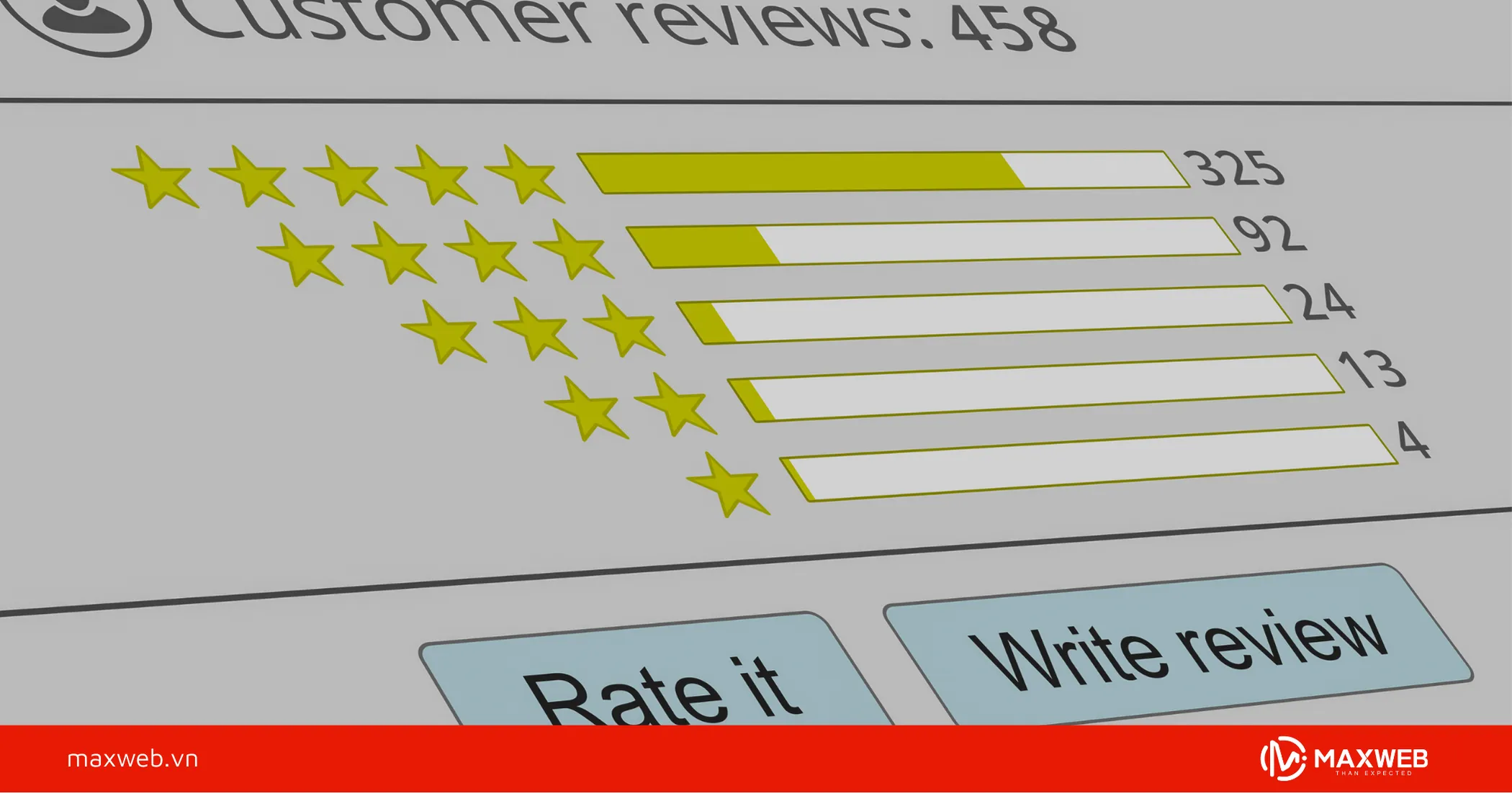
Câu hỏi thường gặp (FAQ)
Dưới đây là những câu hỏi bạn hay gặp phải và sẽ được giải đáp cụ thể cho bạn:
Tại sao Google Map không hiển thị tốc độ trên điện thoại của tôi?
Nguyên nhân thường gặp là do ứng dụng chưa được cập nhật lên phiên bản mới nhất hoặc tính năng chưa được hỗ trợ tại quốc gia/khu vực bạn đang ở. Ngoài ra, nếu bạn chưa bật tùy chọn Đồng hồ tốc độ trong phần cài đặt điều hướng thì Google Map sẽ không hiển thị tốc độ. Hãy thử cập nhật ứng dụng, sau đó vào phần Cài đặt → Điều hướng → Đồng hồ tốc độ để kích hoạt tính năng đo tốc độ xe chạy bằng Google Map.
Đo tốc độ bằng Google Map có chính xác hơn đồng hồ xe không?
Thông thường, tốc độ hiển thị trên Google Map được tính dựa vào dữ liệu GPS, vì vậy độ chính xác khá cao, nhưng vẫn có thể chênh lệch đôi chút so với đồng hồ xe (speedometer). Sự sai lệch này có thể do tín hiệu GPS, địa hình, hoặc độ nhạy của cảm biến. Tuy nhiên, nhiều người dùng đánh giá rằng đo tốc độ bằng Google Map thường cho kết quả sát thực tế hơn so với đồng hồ trên xe, vốn có xu hướng hiển thị cao hơn một chút so với tốc độ thật.
Có thể dùng Google Map đo tốc độ khi đi bộ, chạy bộ hay đi xe máy không?
Có. Tính năng đo tốc độ xe chạy Google Map không chỉ áp dụng cho ô tô mà còn hoạt động với các phương tiện khác như xe máy, xe đạp và thậm chí cả khi đi bộ, chạy bộ. Tuy nhiên, do Google Map chủ yếu được thiết kế để hỗ trợ lái xe, nên tốc độ hiển thị khi đi bộ/chạy bộ có thể không ổn định bằng các ứng dụng chuyên dụng theo dõi vận động.
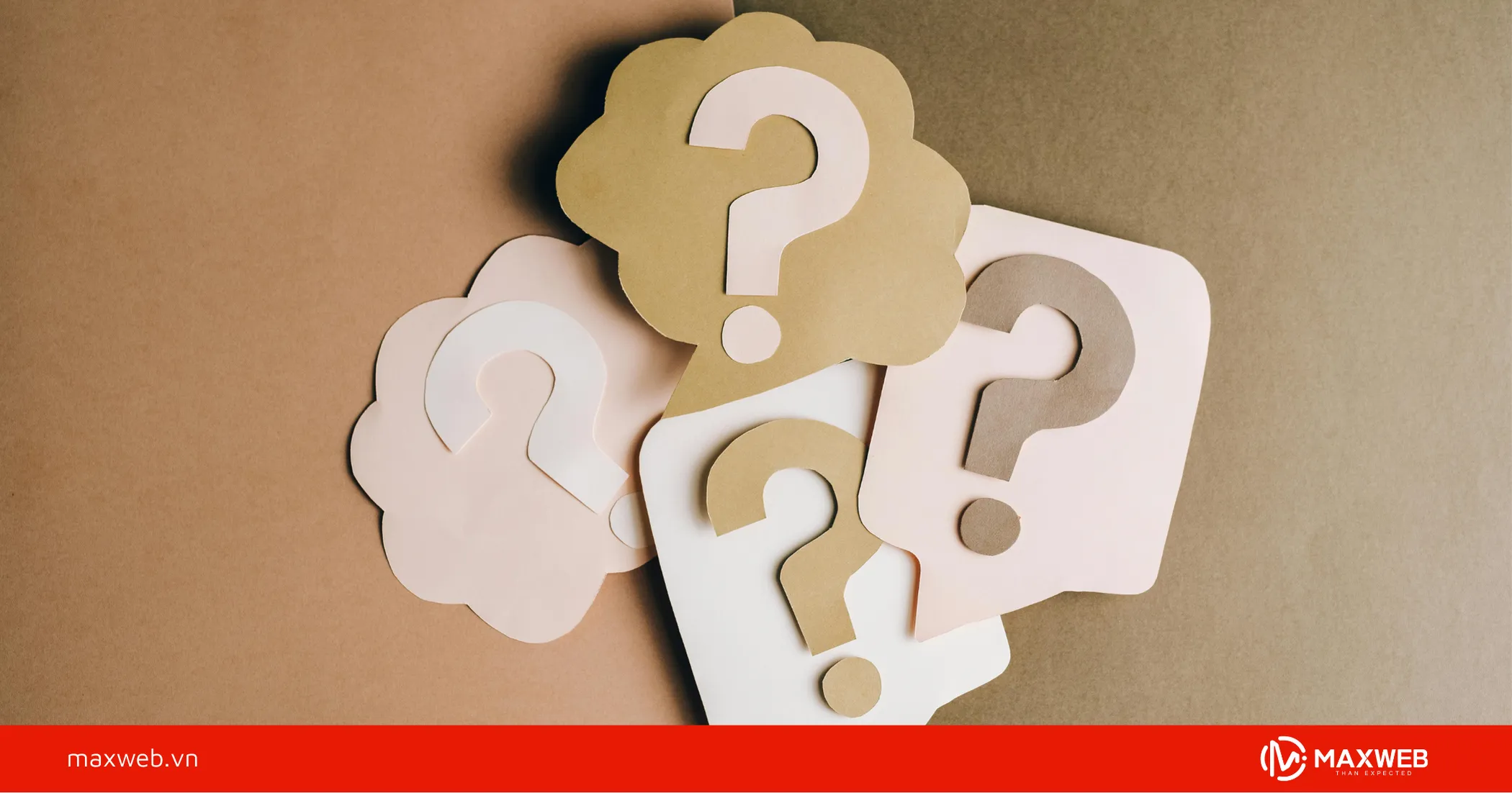
Xẹm thêm: Cách hiển thị tốc độ trên google map ios chi tiết
Đo tốc độ bằng Google Map là cách tiện lợi để theo dõi tốc độ khi lái xe, giúp bạn di chuyển an toàn và tuân thủ luật giao thông. Chỉ cần bật tính năng đồng hồ tốc độ, bạn đã có ngay một công cụ hỗ trợ hữu ích ngay trên điện thoại.
CÔNG TY TNHH GIẢI PHÁP CÔNG NGHỆ VÀ TRUYỀN THÔNG MBS
Hotline: 0985.84.1715 / 0936.387.929
Email: info@maxweb.vn
Fanpage: Maxweb.vn
VP Đại Diện: Số 4 ngõ 1150 đường Láng, phường Láng, Thành phố Hà Nội
Trụ Sở Chính: Số 37D1 ngõ 20 Hồ Tùng Mậu, phường Nghĩa Đô, Thành phố Hà Nội
VP Hồ Chí Minh: Villa Compound, 41 Ngô Quang Huy, phường An Khánh, Hồ Chí Minh